Das Widgets-Panel auf dem iPhone ist einer meiner beliebtesten Teile von iOS. Wir alle wissen, dass iOS ziemlich restriktiv ist, wenn es darum geht, den Benutzern Anpassungsmöglichkeiten anzubieten. Das einzige, was Sie unter iOS wirklich nach Ihren Wünschen einstellen können, ist das Widget-Fenster. Ich meine, Sie können so viele Widgets haben, wie Sie möchten, Sie können die Reihenfolge dieser Widgets anpassen und vieles mehr. Ich liebe es, das Widgets-Bedienfeld zu verwenden, um schnell auf Informationen zuzugreifen und einfache Aufgaben auszuführen. Das heißt, wenn Sie das Widget-Bedienfeld wirklich optimal nutzen möchten, müssen Sie wissen, welche Widgets am besten funktionieren. Um Ihnen dabei zu helfen, bieten wir Ihnen eine Liste der 10 besten iPhone-Widgets, die Sie verwenden sollten:
Nützliche iPhone-Widgets, die Sie verwenden sollten
1. Launcher
Launcher 3 ist das anpassbarste und leistungsfähigste Widget, das Sie für Ihr iPhone erhalten können. Ich meine, die App wurde im Wesentlichen für das Widget-Panel entwickelt. Es bietet Ihnen eine Vielzahl von Funktionen, mit denen Sie nicht nur Ihre bevorzugten Kontakte und Musik, sondern auch Apps, Webseiten und vieles mehr platzieren können. Sie können sogar bestimmte Aktionen zuweisen, z. B. einen bestimmten Kontakt anrufen, einen Freund benachrichtigen, Anweisungen abrufen und mehr. Wenn Sie das Widget-Bedienfeld wirklich nutzen möchten, sollten Sie Launcher auf jeden Fall ausprobieren.
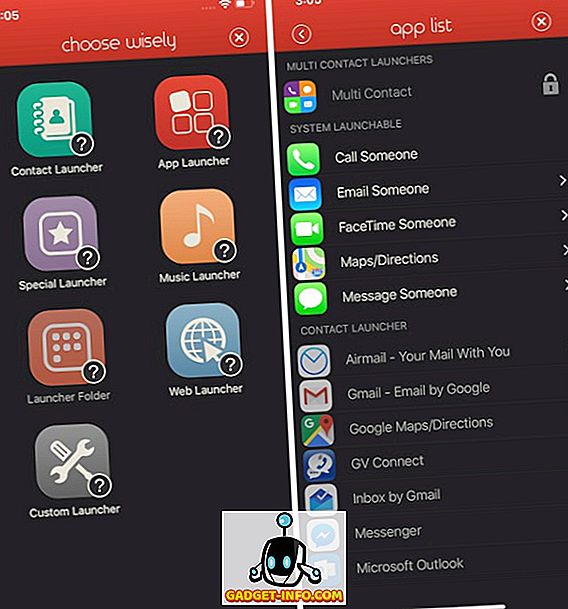
Installieren Sie: (Kostenlose In-App-Käufe)
2. Kalender und Erinnerungen
Eines meiner Lieblings-iOS-Widgets ist das Kalender-Widget , mit dem ich mir schnell meine bevorstehenden Ereignisse ansehen kann . Abgesehen von der integrierten Kalender-App für iOS bieten die meisten guten Kalender-Apps von Drittanbietern, darunter Fantastical 2 (1, 99 US-Dollar), BusyCal (4, 99 US-Dollar) und weitere, Widgets. Das integrierte Kalender-Widget heißt "Up Next" und zeigt Ihnen alle anstehenden Ereignisse des Tages an.
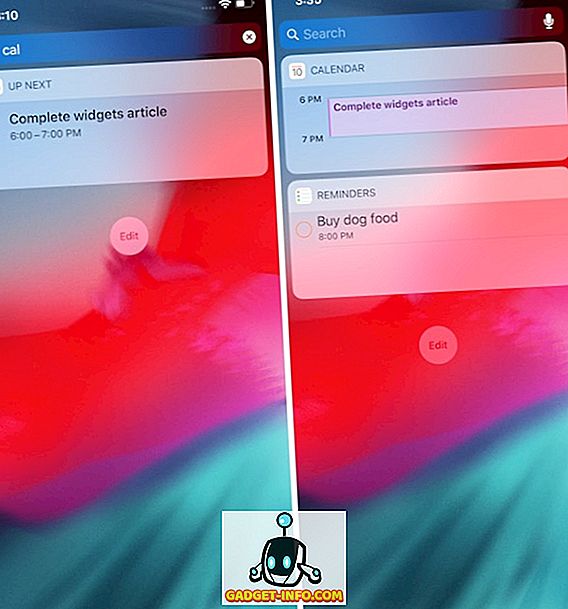
Einige Apps wie Fantastical 2 zeigen sogar Ihren gesamten Monatskalender im Widget selbst an. Wenn Sie eine Task-Manager-App wie die Apple Reminders-App oder eine andere Drittanbieter-App wie Todoist oder Things 3 verwenden, können Sie ihre Widgets verwenden, um Ihre anstehenden Aufgaben im Widgets-Fenster anzuzeigen.
Kommt vorinstalliert
3. Tastenkombinationen
Mit dem Start von iOS 12 hat Apple eine neue Shortcuts-App eingeführt, mit der Benutzer bestimmte Aufgaben mithilfe einfacher Shortcuts automatisieren können. Wenn Sie nichts über Shortcuts wissen, können Sie im Allgemeinen benutzerdefinierte Shortcuts erstellen, die eine Reihe von Aktionen ausführen können. Sie können zum Beispiel Tweets posten, Alarme erstellen, Instagram-Videos herunterladen und vieles mehr mit nur einem Tastendruck. Der Bereich Verknüpfungen-Widget ist einer der besten Orte, um mit Ihren Verknüpfungen zu interagieren, um Ihre Aufgaben auszuführen . Sie können zwar immer eigene Verknüpfungen erstellen, um benutzerdefinierte Aufgaben auszuführen, es gibt jedoch eine Reihe von Verknüpfungen, die bereits auf Websites wie Sharecuts (Besuch) vorhanden sind, die Sie auschecken können, um zu beginnen.
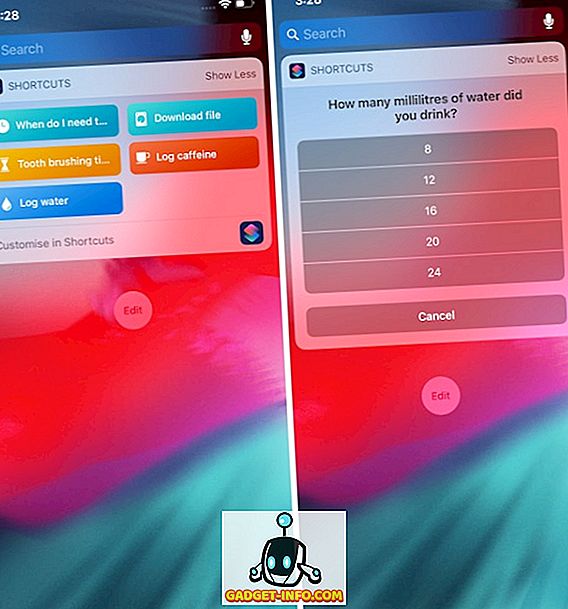
Installieren Sie: (kostenlos)
4. Wetter
Ein weiteres sehr nützliches Widget, das ich immer in meinem Widget-Panel habe, ist das Wetter-Widget, das mir das aktuelle Wetter anzeigt. Egal, ob Sie das integrierte Wetter-Widget verwenden oder mit Apps von Drittanbietern wie Dark Sky (3, 99 US-Dollar), Carrot Weather (4, 99 US-Dollar) oder einer anderen Wetter-App ausgestattet sind einen schnellen Überblick über die Wetterbedingungen in Ihrer Umgebung. Wenn Sie das integrierte Wetter-Widget verwenden, können Sie darauf tippen, um die App zu öffnen, wenn Sie weitere Informationen wünschen.
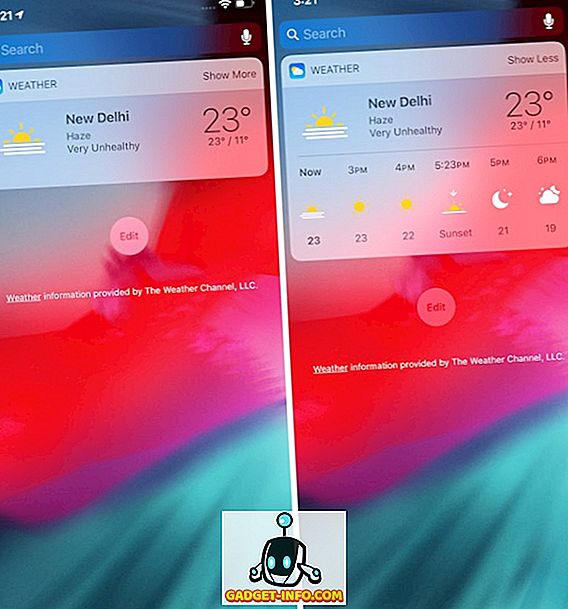
Kommt vorinstalliert
5. Google Maps
Apple ist großartig bei der Herstellung vieler Dinge. Leider war Maps nicht einer von ihnen. Google Maps ist immer noch besser als Apple Maps, insbesondere wenn Sie außerhalb der USA leben. Mit Google Maps haben Sie außerdem Zugriff auf eine Reihe nützlicher Widgets. Sie können ein Widget verwenden, das den Datenverkehr in Ihrer Region anzeigt, oder eines, das die Zeit angibt, die benötigt wird, um Ihr Ziel oder eines der anderen drei Widgets zu erreichen. Ich neige im Allgemeinen dazu, diejenige zu verwenden, die mir die Reisezeit anzeigt, da sie mir hilft, pünktlich abzureisen. In der folgenden Abbildung sehen Sie alle fünf Widgets, die Google Maps anbietet.
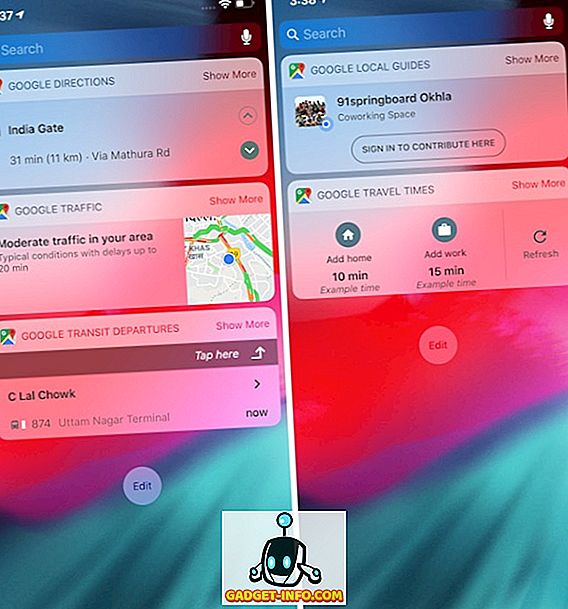
6. WiFi-Widget
WiFi Widget ist ideal für Benutzer, die den Status ihrer WiFi-Verbindung sehen möchten. Unabhängig davon, ob Sie zu Hause und im Büro ein öffentliches WLAN oder WLAN nutzen, können Sie mit dem WLAN-Widget schnell auf Ihre aktuellen Netzwerkinformationen zugreifen und Aktionen wie Verbindungsgeschwindigkeitstests, das Teilen des WLAN-Kennworts usw. ausführen. Egal, ob Sie die Internetgeschwindigkeit herausfinden möchten, die Sie erhalten, oder einfach nur sehen, mit welchem Netzwerk Sie verbunden sind, dies ist ein großartiges Widget.
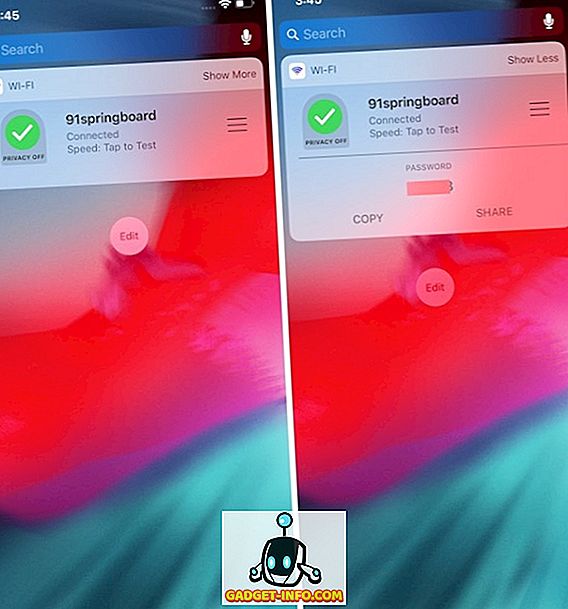
Installieren Sie: (Kostenlose In-App-Käufe)
7. Shazam
Wenn Sie Musik lieben, müssen Sie dieses Widget haben. Shazam Widget macht eine sehr einfache Arbeit. Sie können mit nur einem Tastendruck Musik im Hintergrund erkennen . Seit der Übernahme von Shazam durch Apple wurde viel darüber gesprochen, dass Apple Shazam in seine Apple Music App integrieren wird. Bis dahin können Sie jedoch Shazam und sein Widget verwenden, um Songs zu identifizieren, sodass Sie nie einen Song verpassen, den Sie lieben.
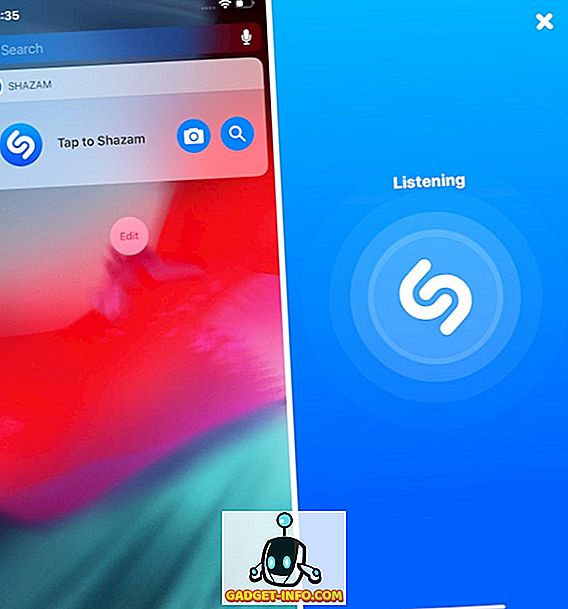
Installieren Sie: (Kostenlose In-App-Käufe)
8. kopiert
Copied ist eine großartige App, die einen Verlauf Ihrer Zwischenablage speichert, damit Sie die kopierten Objekte nie verpassen. Mit der App können Sie mehrere Elemente hintereinander kopieren, ohne dass das zuletzt kopierte Element das letzte überschreibt . Über das Widget haben Sie schnellen Zugriff auf die letzten paar kopierten Elemente, sodass Sie sie jederzeit wieder an beliebiger Stelle einfügen können. Es ist auch ein großartiger Ort, um schnell kopierte Notizen zu speichern, ohne sie irgendwo einfügen zu müssen. Ich verwende fast täglich auf meinem iPhone kopierte Objekte und das Widget ist etwas, ohne das ich nicht leben kann.
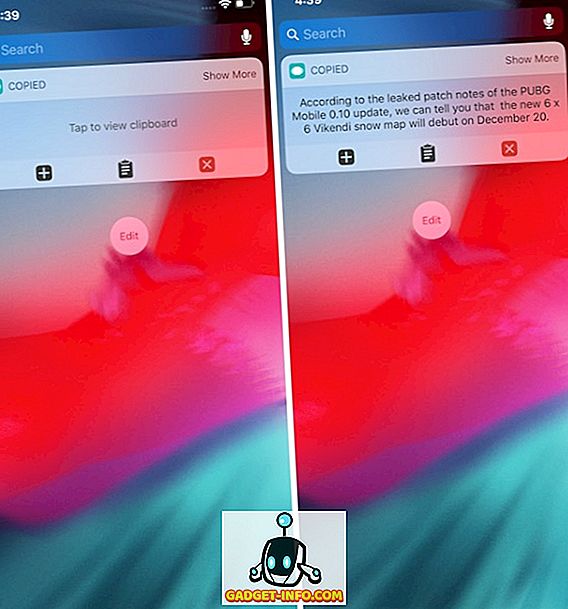
Installieren Sie: (Kostenlose In-App-Käufe)
9. Entwürfe 5
Drafts 5 ist meine Lieblingsnotizen-App im iOS App Store und ich liebe die schnellen Widgets, die dazu gehören. Mein Favorit an Drafts ist, dass ich schnell Notizen machen kann. Egal, ob ich schnell geschriebene Notizen erfassen, etwas kopieren oder eine Sprachnotiz aufnehmen möchte, das Widget von Drafts gibt mir schnellen Zugriff auf all diese Aktionen. Wenn Sie ein kostenpflichtiger Abonnent sind, können Sie mit Drafts noch mehr Arten von Widgets verwenden, die speziell dafür entwickelt wurden, dass Sie Ihre Notizen schnell finden. Auch wenn Sie keine Entwürfe verwenden, prüfen Sie, ob Ihre Notiz-App ein Widget enthält oder nicht. Die meisten der bekannten Apps zum Mitnehmen von Notizen, einschließlich Apple Notes, Evernote (kostenlos) und mehr, enthalten nützliche Widgets.
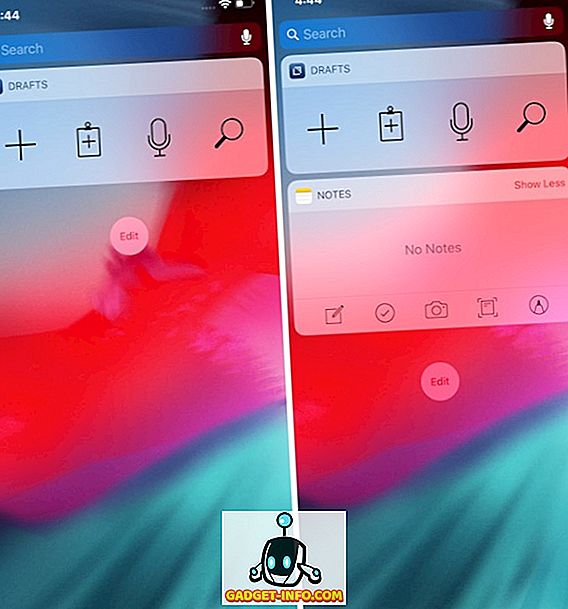
Installieren Sie: (Kostenlose In-App-Käufe)
10. ESPN
Das letzte iOS-Widget auf dieser Liste ist für alle Sportliebhaber da draußen. Mit dem ESPN-Widget können Benutzer ihre Lieblings-Teamwertung verfolgen und ihre aktuellen Spiele in Echtzeit verfolgen. Ich liebe die ESPN-App und folge allen meinen Lieblingssportteams. Das Widget ist großartig, da ich einen schnellen Blick darauf werfen kann, wie es meinen Lieblingsteams geht. Selbst wenn Sie ESPN nicht verwenden, besteht die Chance, dass Ihre Lieblingssport-App ein Widget enthält, mit dem Sie Ihre Teams verfolgen können.
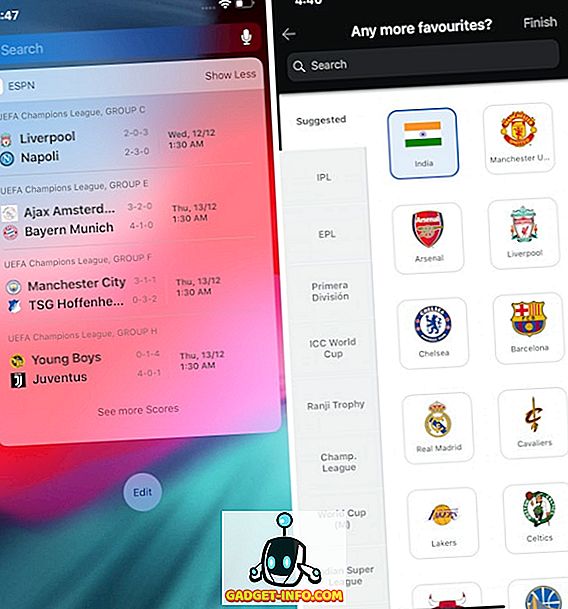
Installieren Sie: (Kostenlose In-App-Käufe)
Beste iOS-Widgets, um das Beste aus dem Widgets-Bedienfeld zu machen
Damit ist unsere Liste der 10 besten iOS-Widgets beendet, mit denen Sie Ihr Widgets-Bedienfeld optimal nutzen können. Ich würde empfehlen, dass Sie die fünf besten Widgets auswählen und sich daran halten, da zu viele Widgets den Zweck der Einfachheit und der schnellen Aktionszeit zunichte machen. Schauen Sie sich die Liste an und teilen Sie uns Ihre bevorzugten iOS-Widgets mit, indem Sie unten in den Kommentaren schreiben.









